Hoe GTA 5 FiveM Games-bestanden te repareren Ontbrekende fout?
In dit artikel zullen we proberen de fout "Games Files Missing" op te lossen die GTA 5 FiveM-spelers tegenkomen tijdens het downloaden.

GTA 5 FiveM-spelers krijgen tijdens het downloaden de foutmelding "Game Files Missing" en hun toegang isbeperkt. Als u met een dergelijkprobleem wordt geconfronteerd, kunt u een oplossing vinden door de onderstaande suggesties te volgen.
Wat is GTA 5 FiveM Games Files Missing Error?
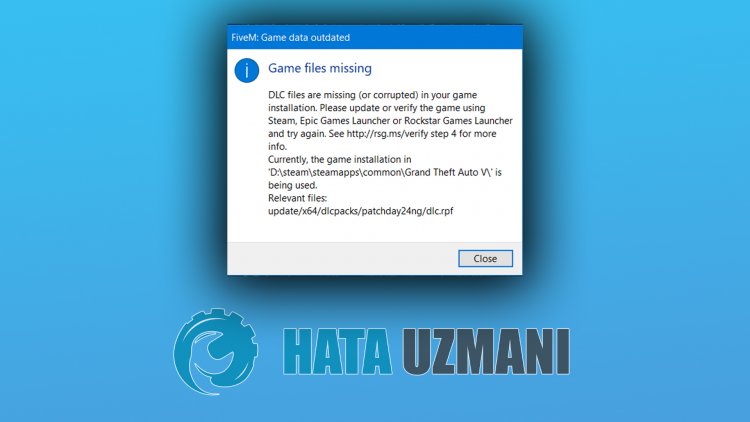
Deze fout die Gta 5 FiveM-spelers tegenkomen tijdens de installatie, is te wijtenaan het feit dat het spelbestand niet goed kan worden gelezen. Hiervoor kunnen we hetprobleem oplossen door het spelbestandbij te werken.
Hoe kan ik een ontbrekende fout in GTA 5 FiveM Games-bestanden oplossen?
Om deze fout op te lossen, kunnen we de oplossing van hetprobleembereiken door de onderstaande suggestie te volgen.
Spelbestand verifiëren
Als we het Gta 5-spelbestand niet kunnen lezen, kunnen we een dergelijke fout tegenkomen. Hiervoor kunnen we hetprobleem oplossen door de volgende suggestie uit te voeren.
- Laten weallereerst het onleesbarebestand vinden door debestandslocatie in de foutuitvoer te volgen.
- Laten we vervolgens het onleesbarebestand volledig van de computer verwijderen.
- Laten we na ditproces het gamebestand verifiëren door het Steam- of Rockstar Games Launcher-programma uit te voeren.
Om het Steam-spelbestand te verifiëren;
- Open het Steam-programma.
- Open hetbibliotheekmenu.
- Klik met de rechtermuisknop op de Euro Truck Simulator 2-gameaan delinkerkant en open het tabblad Eigenschappen .
- Open het menu Lokalebestandenaan delinkerkant van het scherm dat wordt geopend.
- Klik op de knop Integriteit van gamebestanden verifiëren in het menu Lokalebestanden die we tegenkwamen.
Na ditproces wordt de download uitgevoerd door debeschadigde gamebestanden te scannen. Probeer het spel opnieuw te openen nadat hetproces is voltooid.
Om het Rockstar Games Launcher-spelbestand te verifiëren;
- Voer de Rockstar Games Launcher uit.
- Open het menu Instellingen.
- Selecteer de game Gta 5aan delinkerkant.
- Verifieer hetbestand door naar de optie "Bestandsintegriteit verifiëren" te gaan op het scherm dat wordt geopend en op de knop "Integriteit verifiëren" te drukken.
Na ditproces wordt de download uitgevoerd door debeschadigde gamebestanden te scannen. Probeer het spel opnieuw te openen nadat hetproces is voltooid.








![Hoe de YouTube-serverfout [400] oplossen?](https://www.hatauzmani.com/uploads/images/202403/image_380x226_65f1745c66570.jpg)




















